Migrieren Sie Daten von MariaDB zu IBM DB2
Dieser Leitfaden wird Ihnen zeigen, wie Sie Daten von MariaDB zu IBM DB2 durch ein paar einfache Schritte mithilfe von ESF-Datenbankmigrations-Toolkit leicht migrieren können, wodurch der komplexe Migrationsprozess vereinfacht wird und Ihnen wertvolle Zeit gespart wird.
MariaDB gegen IBM DB2:
- MariaDB ist ein leistungsstarkes Open-Source-relationales Datenbankmanagementsystem (RDBMS), das als Fork von MySQL entstanden ist. Es wurde von den ursprünglichen Schöpfern von MySQL entwickelt als Reaktion auf Bedenken über dessen Übernahme durch die Oracle Corporation. MariaDB behält die Kompatibilität mit MySQL bei und bietet gleichzeitig zusätzliche Funktionen, verbesserte Leistung und erweiterte Sicherheit. Dank seiner Flexibilität, Skalierbarkeit und der aktiven Unterstützung durch die Community wird es in verschiedenen Anwendungen von kleinen Webdatenbanken bis hin zu großen Unternehmenssystemen weit verbreitet eingesetzt.
- IBM DB2 ist ein leistungsstarkes relationales Datenbankmanagementsystem (RDBMS), das von IBM entwickelt wurde und darauf ausgelegt ist, große Datenmengen zu verarbeiten und komplexe Transaktionen zu unterstützen. Es bietet robuste Funktionen für Datenmanagement, Sicherheit und Skalierbarkeit, was es für Unternehmen jeder Größe geeignet macht. DB2 ist bekannt für seine Effizienz bei der Verarbeitung von SQL-Abfragen, seine fortschrittlichen Analysefähigkeiten und seine Integration mit verschiedenen Plattformen, einschließlich Cloud-Umgebungen. Es unterstützt eine Vielzahl von Betriebssystemen wie Windows, UNIX und Linux und bietet Tools für die Automatisierung, Optimierung und Verwaltung von Datenbanken.
Voraussetzung:
Erforderliche Software:
DMToolkit_x64.zip
(63.5 MiB)64-bit-Windows-Anwendung für ESF-Datenbankmigrations-Toolkit 12.2.07 (2025-07-01).
(md5: 0750355677f7108916a6c1f2bc0d4d87)DMToolkit_win32.zip
(58.9 MiB)32-bit-Windows-Anwendung für ESF-Datenbankmigrations-Toolkit 12.2.07 (2025-07-01).
(md5: a9ba6351d787ff958b4ff2d9ca888576)Unterstützte Systeme:
- Windows 7 oder höher.
- MariaDB 5.1 oder höher.
- IBM DB2 9.x oder höher.
Schritt für Schritt Assistent:
-
Wählen Sie im Dialogfeld "Datenquelle auswählen" die Option "MariaDB".
- Geben Sie den Servernamen (Standard: localhost) und den Port (Standard: 3306) ein.
- Geben Sie den Benutzernamen (Standard ist "root") und das Passwort ein.
- Klicken Sie auf die Schaltfläche "Aktualisieren", um alle Datenbanken aufzulisten, und wählen Sie dann eine vorhandene Datenbank aus.
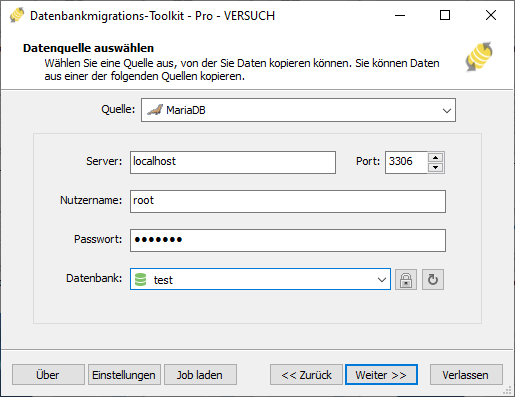
-
Wählen Sie im Dialogfeld "Datenquelle auswählen" die Option "IBM DB2" aus.
- Geben Sie den Servernamen (Standard ist "localhost") und den Port (Standard ist "50000") ein.
- Geben Sie den Benutzernamen (Standard ist "db2admin") und das Passwort ein.
- Geben Sie den Namen der DB2-Quellendatenbank in das Feld "Datenbank" ein.
- Wählen Sie den DB2-Schemanamen aus (Klicken Sie auf die Schaltfläche "Aktualisieren", um alle Schemas aufzulisten).
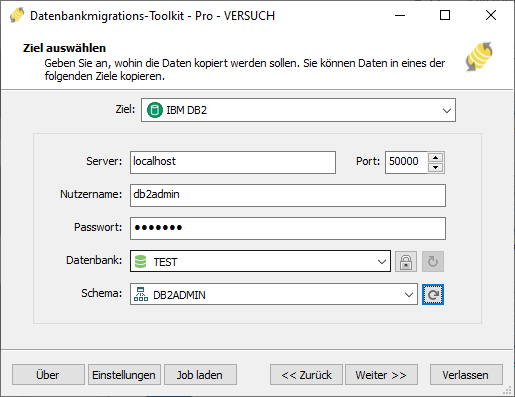
-
Im Dialogfeld "Quelltabelle (n) und Ansicht (en) auswählen";
- Wählen Sie die Tabellen / Ansichten aus, die migriert werden sollen.

- Klicken Sie auf "...", um die Tabellenoptionen festzulegen oder die Tabellenstruktur neu zuzuordnen.

- Sie können die Datenübertragungsmethode einstellen (Tabelle überschreiben / Daten Leere/ Daten anhängen / Tabelle überspringen) oder die Daten vor der Übertragung filtern.
- Wählen Sie die Option "Feldzuordnung", um die Felder in der Zieltabelle neu zu definieren, z. B .: Feldname, Datentyp, Standardwert, Kommentar und auch.
- Wählen Sie die Tabellen / Ansichten aus, die migriert werden sollen.
-
Im "Ausführung" -Dialog;
- Klicken Sie auf "Senden", um die Migration zu starten. Mit diesem Toolkit können Sie Daten schnell und ohne Eingreifen vom MariaDB zum IBM DB2 migrieren.

- Klicken Sie auf "Protokoll durchsuchen", um das vollständige Migrationsprotokoll aufzurufen.
- Klicken Sie auf "Als Job speichern", um die Migrationseinstellungen in einer Jobdatei zu speichern. Mit "Job laden" können Sie den Migrationsjob in Zukunft schnell neu laden oder den Migrationsjob über die Eingabeaufforderung ausführen. Führen Sie "esf-cmd --help" in der Eingabeaufforderung aus, um die vollständigen Befehlsparameter abzurufen.
- Klicken Sie auf "Senden", um die Migration zu starten. Mit diesem Toolkit können Sie Daten schnell und ohne Eingreifen vom MariaDB zum IBM DB2 migrieren.
-
Fertig!
Das Programm schließt die Migration so schnell wie möglich ab und generiert einen Migrationsbericht für Sie. Alles was Sie tun müssen, ist sitzen und warten. Wenn Sie Fragen oder Anregungen haben, können Sie sich gerne an uns wenden.